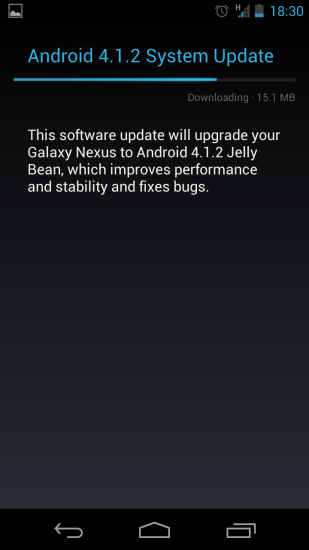Pred pár dňami vypustila spoločnosť Google aktualizáciu na najnovší Andorid 4.1.2 pre tablet Nexus 7. Aktualizácia okrem menších opráv priniesla aj rozloženie domácej obrazovky na šírku. Ak ste svoj tablet ešte neaktualizovali, prečítajte si náš článok -> Nexus 7: Ako manuálne aktualizovať tablet na verziu Android 4.1.2 [NÁVOD].
Výborná správa prichádza aj pre majiteľov zariadení Samsung Galaxy Nexus. Aj tento smartfón získava práve v týchto chvíľach obdobnú aktualizáciu. Ak ste ju ešte neobdržali, skúste ju manuálne skontrolovať v Nastavenia -> Informácie o tomto zariadení -> Aktualizácia softvéru -> Skontrolovať teraz. Aktualizácia má veľkosť okolo 16 MB.
O dostupnosti aktualizácia nás informoval náš čitateľ Stefan Bocko, ktorému touto cestou ďakujeme.
Manuálna aktualizácia
Metóda č.1
Ak sa vám na oficiálnu aktualizáciu nechce čakať, môžete si svoj Galaxy Nexus aktualizovať manuálne. Takto je možné aktualizovať verzie yakju, takju, mysid, mysidspr, yakjuux, yakjuxw, yakjusc, yakjuzs, yakjudv, yakjukr, yakjujp, yakjuvs a yakjuxe. Akú verziu Galaxy Nexusu vlastníte, môžete zistiť z priečinku /system/build.prop, prípadne pomocou aplikácie Android System Info, v sekcii Buildinfos.
Po stiahnutí správneho súboru z XDA fóra (podľa verzie vášho Galaxy Nexusu), môžete svoje zariadenie aktualizovať manuálne podľa jedného z týchto návodov. Návody sa líšia v tom, či máte zamknutý bootloader, odomknutý bootloader, root a/alebo custom recovery, takže si vyberte ten, ktorého podmienky spĺňate. My vám prinášame návod pre aktualizovanie Samsungu Galaxy Nexus, ktorý je bez rootu, nemá custom recovery a má odomknutý bootloader.
Návod na manuálnu aktualizáciu:
- Stiahnite a nainštalujte si do svojho PC všetky súbory ADB (návod tu)
- Stiahnite si príslušný aktualizačný súbor z XDA (odkaz)
- Rozbaľte stiahnutý súbor a umiestnite ho na svoju internú pamäť v smartfóne
- Uistite sa, že na svojom zariadení máte zapnutý USB Debugging (Ladenie USB). Túto položku nájdete v Nastavenia -> Možnosti pre vývojárov -> Ladenie USB
- Stiahnite si CWM Recovery (odkaz) a uložte ho do zložky, kde máte ADB
- Premenujte ho na cwm.img
- Presuňte sa do Fastboot mode na vašom zariadení
- Otvorte príkazový riadok a presuňte sa do zložky s ADB
- Cez príkaz fastboot devices skontrolujte, či počítač rozpoznal vaše zariadenie
- Napíšte príkaz fastboot boot cwm.img
- Zvoľte “install zip from SD card”
- Zvoľte “choose zip from sdcard”
- Otvorte súbor s aktualizáciou, ktorý ste si uložili do svojho zariadenia
- Počkajte, kým sa inštalácia nainštaluje a potom zvoľte reboot
- Hotovo
Ak máte s manuálnou aktualizáciou problém alebo má vaše zariadenie inú “konfiguráciu” (root, recovery, bootloader), zvoľte jeden z postupov na XDA fóre. Držíme vám palce a dúfame, že sa vám úspešne podarilo váš Samsung Galaxy Nexus zaktualizovať.
Metóda č.2
V nastaveniach otvorte Aplikácie -> Všetky aplikácie -> nájdite Google Services Framework -> Vymažte všetky dáta (potvrďte, že ich naozaj chcete vymazať) -> Vynúťte ukončenie aplikácie -> Vráťte sa do nastavení -> Otvorte informácie o telefóne -> Aktualizácia systému -> Skontrolovať teraz (v texte by ste mali vidieť dátum 1.1.1970). Aktualizácia by sa vám mala začať sťahovať a následne potvrdíte jej nainštalovanie a reštart zariadenia.
Za návod ďakujeme nášmu čitateľovi s nickom disC0BEar.